excel表格如何分割一列单元格的内容教程?在excel中,用户能够快速通过某个统一的符号来将一列的表格内容分成多列,更好的对内容进行修改,那excel表格如何分割一列单元格的内容呢
excel表格如何分割一列单元格的内容教程?在excel中,用户能够快速通过某个统一的符号来将一列的表格内容分成多列,更好的对内容进行修改,那excel表格如何分割一列单元格的内容呢?
Excel怎么分割一列单元格的内容
1、打开表格,选中需要拆分数据的单元格区域。如下图所示。

2、点开菜单栏的数据;然后再点击一下分列。如下图所示。
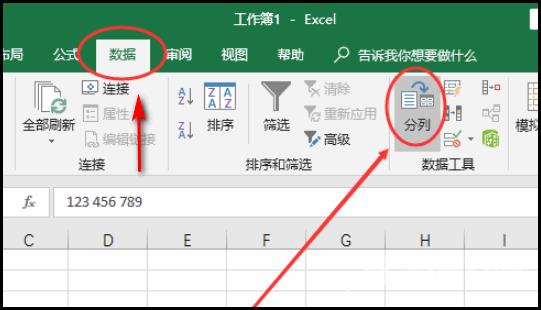
3、弹出的文本分列向导中,选择分隔符号的方式来分割。如下图所示。
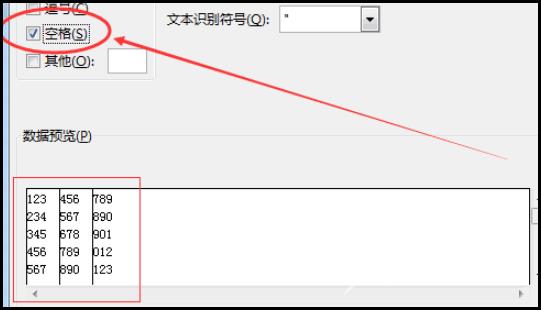
4、接下来选择空格做为分隔符号。如下图所示。
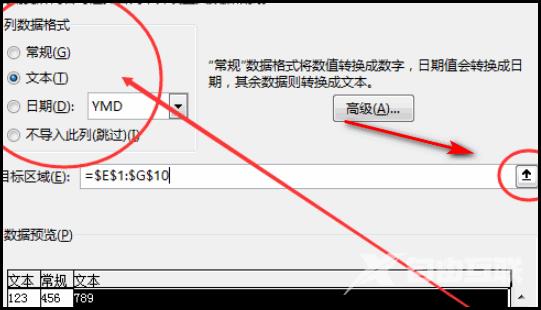
5、分别选择新生成的各列数据的格式。如下图所示。
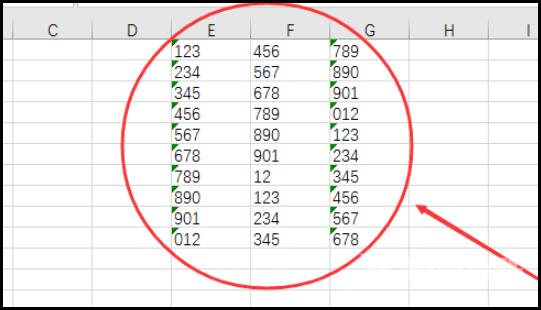
6、操作完上述步骤后,单元格拆分完成。
